
在现代工作中,Excel表格已经成为许多行业中不可或缺的工具。它不仅可以用于数据的整理和分析,还能通过灵活的排版,帮助用户更好地呈现信息。在制作表格时,用户常常会碰到一个问题:如何在斜线的单元格中输入文字?本文将为您详细解说这一操作的具体步骤及相关技巧,帮助您更高效地使用Excel。
首先,我们需要了解为什么会使用斜线在Excel表格中。斜线通常用于标识表格的分类,特别是在需要将多个类别的信息放在同一个单元格中时。比如,在一个表格的表头中,如果有“销售额”和“利润”两个类别,我们可以通过斜线将它们分隔开,使得表格更加清晰整洁。那么,如何在这样的斜线单元格中输入文字呢?
接下来,我们将通过几个步骤来实现这一目标。
步骤一:插入斜线
首先,打开Excel并创建一个新的工作表。选中需要插入斜线的单元格,接着你可以通过条件格式或边框设置来形成斜线。首先在“开始”菜单中找到“边框”选项,然后选择“绘制边框”,接着在需要的位置绘制一条对角线。这样,斜线就被添加到该单元格中了。
步骤二:调整文字位置
由于单元格中的文字需要分别放在斜线的两侧,因此我们需要调整文字的位置。点击选中的单元格,输入第一个文字,然后按下“Alt + Enter”换行,再输入第二个文字。这样,两个文字会在斜线的两侧显示。
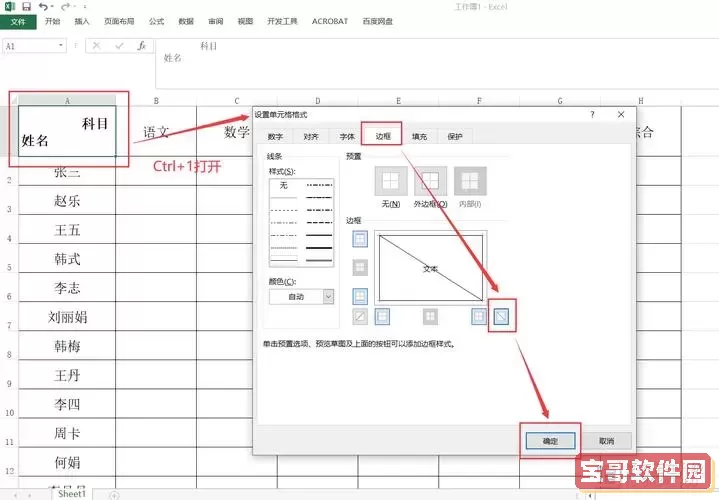
步骤三:格式调整
为了使文字与斜线的间距更加协调,我们可以进一步调整字体的大小和样式。选中单元格,右击选择“格式单元格”,在“对齐”选项卡中可以调整文字的对齐方式,让文字更好地与斜线相匹配。此外,用户还可以通过字体样式,如加粗或改变颜色来增加视觉效果。
步骤四:使用文本框(可选)
如果觉得直接在单元格中输入文字不够灵活,Excel还提供了文本框的功能。点击“插入”选项卡,选择“文本框”,然后在表格中绘制一个文本框,将其放置在斜线的上下方。这样您可以自由调整文本框的位置及大小,达到最佳的视觉效果。
实用技巧
除了上述基本操作,以下几个小技巧也会让您在处理斜线单元格时更加得心应手:
对齐方式:使用“格式单元格”中的对齐方式,可以实现文字的竖直居中或横向居中,智能调整到斜线的两侧。
颜色区分:分别为斜线两侧的文字使用不同的颜色,这样可以更好地区分信息,增强可读性。
合并单元格:必要时,可以考虑合并多个单元格来创造一个更大的视觉空间,这样在输入文字时会更加简便。
总而言之,在Excel表格中输入斜线内容并非难事,掌握了相关的技巧和步骤后,您会发现工作效率显著提升。无论是在撰写报表,还是在设计数据表时,学会如何处理斜线单元格都能让您的表格更加美观与专业。希望本文能帮助您在实际工作中游刃有余,创造出更优雅的表格!